“插电不充电”是所有电脑的问题,包括华硕、联想、惠普、外星人等等。
对于许多用户来说,你会经常在电脑屏幕上看到,虽然充电指示灯亮着,但并没有充电,但PC会向你显示0%的冻结电池或Window 10上可用的任何其他百分比数字。
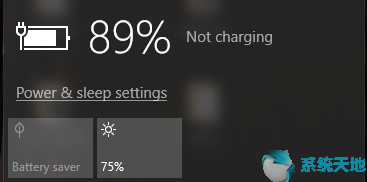
你的PC为什么插电不充电?
这个充电器的故障主要是硬件和软件的问题。可能电池被更换或损坏了。或者是与Window 10不兼容的电池适配器驱动程序。
更糟糕的是,除了上述原因,问题只能出现在有故障的BIOS或主板上。
没有充电窗10怎么修外挂?
要解决这个问题,请插入未计费的错误,需要从硬件到软件排查。只有这样,我们才能为您的收费问题找到一个准确的解决方案。
解决方案1:硬件检查
一般硬件问题可以更直接的解决。所以,首先,为了简单起见,你要确定电池硬件没有任何问题导致电池插上了但在Window 10上没有充电。
检查电池
关闭PC后,试着把电池拿出来插回PC,这样可以看看笔记本电脑在Window 10中开机时是否在充电。
或者把电池插到另一台电脑上,看看在另一台电脑上是否能正常工作。
特别是,如果你是惠普用户,你可以使用惠普笔记本电脑。
2.检查电缆
因为当电缆断裂时,笔记本电脑将拒绝识别充电器是正品。所以你的电脑会显示没充电,以为插电了。
可以更换PC的电池充电器,这样就可以知道插不上电的问题是不是线缆损坏造成的。
3.检查交流适配器模块,确保所有可拆卸电源线都已完全插入。
如果你已经对Window 10的电池硬件尝试了所有这些检查,仍然没有充电,可以确定问题出在Window 10上的软件或者驱动。
解决方案2:卸载并重新安装电源管理驱动程序。
如果你的笔记本电池工作正常,可能是损坏的电源管理软件导致联想、华硕、惠普在Window 10中插入了不充电错误。
设法在设备管理器中卸载电源适配器驱动程序,然后再次为Window 10重新安装。
1。
2.展开电池,然后右键单击要卸载的Microsoft ACPI兼容控制方法电池。
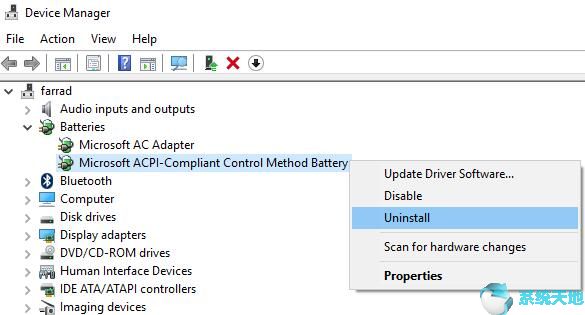
3.确认从窗口10卸载微软ACPI兼容控制方法电池。
4.在设备管理器中,单击操作,然后选择扫描硬件更改。
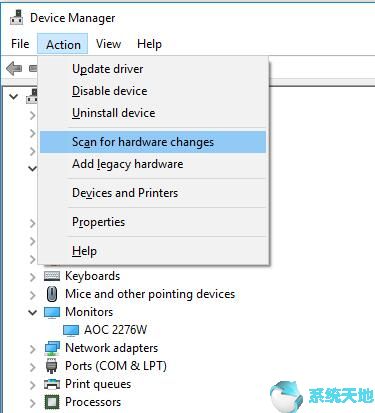
5.重启电脑。
当你再次登录时,你会看到你的电池正在正确地给Window 10充电。这意味着你已经成功修复了戴尔、惠普、华硕或联想等的不插电问题。
解决方案3:更新电源管理驱动程序。
在某些情况下,重新安装Window 10的电源适配器只能是一种临时的选择。
你会发现插入的问题,但是屏幕上不会出现充电。
关键是你的微软ACPI兼容控制方法电池已经过时或者不兼容,但是Window 10已经在设备管理器里为你重新安装了新电池。
您需要将此电源适配器驱动程序更新到最新版本,以查看是否可以解决拔出但插入的错误。
除了官网可以求助,比如联想笔记本电脑,可以用Window 10(32位,64位)。
我还在等你为你的笔记本电脑更新最新的电源管理驱动程序。
1.下载并在PC上运行驱动医生。
2.单击立即扫描。驱动医生将搜索您的笔记本电脑损坏或过时的驱动程序。
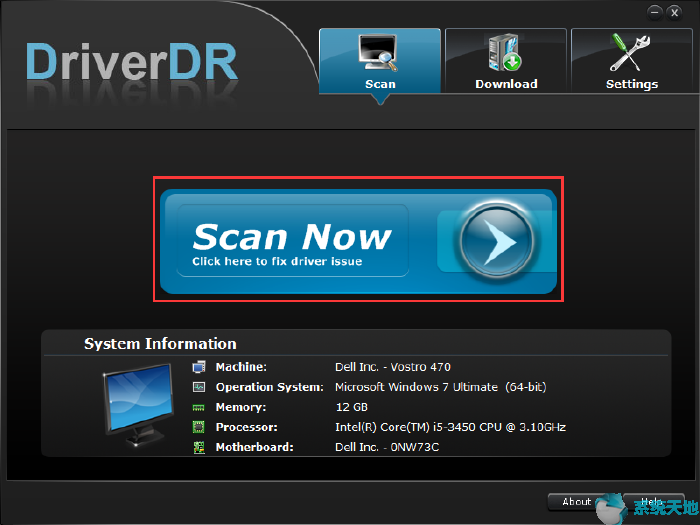
3.单击获取驱动程序。
4.点击“全部下载”。您也可以选择下载更新的微软ACPI兼容控制方法电池,而不是所有的驱动程序。
5.在笔记本电脑上安装驱动程序。
有了最新的电源管理驱动程序,你的笔记本电脑就不用插电了,但在Window 10上也不会有充电问题。
解决方案4:重置BIOS
由于硬件和驱动故障排除无法修复插入的不充电错误,所以必须更换Window 10的BIOS。
尝试将BIOS设置为默认值,所有操作系统问题都会消失,包括充电器或电池未充电但已插电。
1.重新启动计算机,然后再次登录。
2.在登录屏幕中,按F2或Delete键进入BIOS。
3.单击Load Settings Defaults,然后在弹出框中单击Yes,使用箭头和Enter键立即加载默认配置。
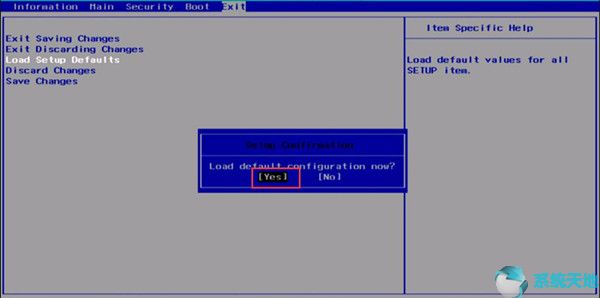
登录Window 10后,请插上电池,可以看到插上后从笔记本电脑充电但不在Window 10上的错误消失。
Solution 5: Use Registry Cleanup Tool
如果Window 10在安装一些软件后遇到插入的电池或充电器,但笔记本电脑充电不正常,PC上的病毒或恶意软件可能是罪魁祸首。
在收集了各种笔记本电脑用户的报告后,有几个强大的清理工具可用于注册数据库。
可以在Window 10上修复插件不充电问题。你可以试试用它的免费版,看看是否适合扫描病毒。
除了ZookaWare之外,CCleaner和Malwarebytes还可以帮助您解决笔记本电脑上的充电问题。
解决方案6:修复Windows
这是最后的选择。但Windows修复不会再次安装Window 10,它只会修复与操作系统相关的一些问题,例如插入电池或充电器但Window 10上没有充电问题。
在这部分,你应该配备然后激活Windows安装程序。
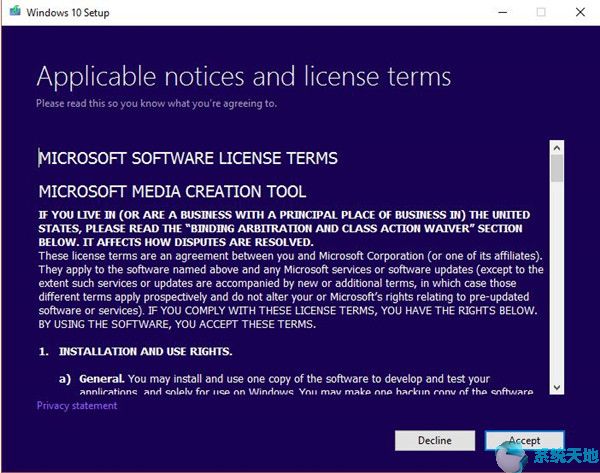
只要你完成了,就开始修复系统问题,例如在Window 10上插入但没有充电错误。
简而言之,当您难以逐个从硬件到软件进行故障排除时,可以简化固定插入的笔记本电脑而不是充电问题。